Solución de problemas de iPhone y guías de usuario Solución de problemas de iPhone y guías de usuario. Le mostraremos cómo reparar su iPhone y también le proporcionaremos trucos y…


Los problemas de conectividad de red en dispositivos móviles pueden estar relacionados con varios factores, desde el equipo de red hasta el software/hardware del teléfono. En algunos casos, el problema se puede atribuir a errores de actualización y malware, configuraciones no válidas, aplicaciones erróneas y problemas de cuenta. Las interrupciones de la red y los problemas relacionados con la cuenta también se encuentran entre las causas subyacentes. Dicho esto, debe considerar analizar cada uno de estos factores cuando se trata de problemas de conectividad de red en su teléfono inteligente. Entre los problemas de red más generalizados que encuentran los usuarios de dispositivos iOS se encuentra la conexión intermitente a Internet o las caídas de Wi-Fi. Si alguna vez encuentra este mismo problema en su nuevo teléfono iPhone 8, he trazado algunas soluciones simples y alternativas como referencia gratuita. Continúe leyendo para saber qué hacer para reparar el Internet Wi-Fi de su iPhone 8 que sigue cayendo o es inestable.
Antes que nada, si tiene otros problemas con su dispositivo, intente navegar a través de nuestra página de solución de problemas como hemos Ya se abordaron varios problemas con este dispositivo. Lo más probable es que ya hayamos publicado una publicación que aborda problemas similares. Intente encontrar problemas que tengan síntomas similares a los que tiene actualmente y siéntase libre de usar las soluciones que sugerimos. Si no funcionan para usted o si aún necesita nuestra ayuda, complete nuestro cuestionario y presione enviar para contactarnos.
Los equipos de red, como su enrutador o módem inalámbrico, también pueden sufrir problemas de firmware y, cuando esto suceda, su conexión a Internet se verá afectada. Y lo que está enfrentando podría estar entre los síntomas que ocurren. La primera solución recomendada para esto es un ciclo de energía en su equipo de red. Por ciclo de encendido significa apagar el enrutador/módem inalámbrico en breve y luego volver a encenderlo. Así es como funciona:
Después de apagar y encender el enrutador/módem inalámbrico, permita que su iPhone se vuelva a conectar a Wi-Fi y luego pruebe para ver si la conexión a Internet ya es estable.
Si la conexión a Internet Wi-Fi que el problema continúa después de encender y encender el equipo de red, luego reinicie su iPhone 8 a continuación o realice un restablecimiento parcial con estos pasos:
Esto actualizará el sistema de su iPhone y eliminará cualquier falla de software que pueda haber causado su conexión a Internet volverse inestable de repente.
Otro truco simple para lidiar con problemas aleatorios de conectividad Wi-Fi, incluidas las caídas de Internet Wi-Fi, es apagar el Wi-Fi en breve y luego volver a encenderlo. De alguna manera, esto actualiza la conexión a Internet del iPhone y, por lo tanto, elimina cualquier falla de software de las causas probables. Esto es lo que debe hacer entonces:
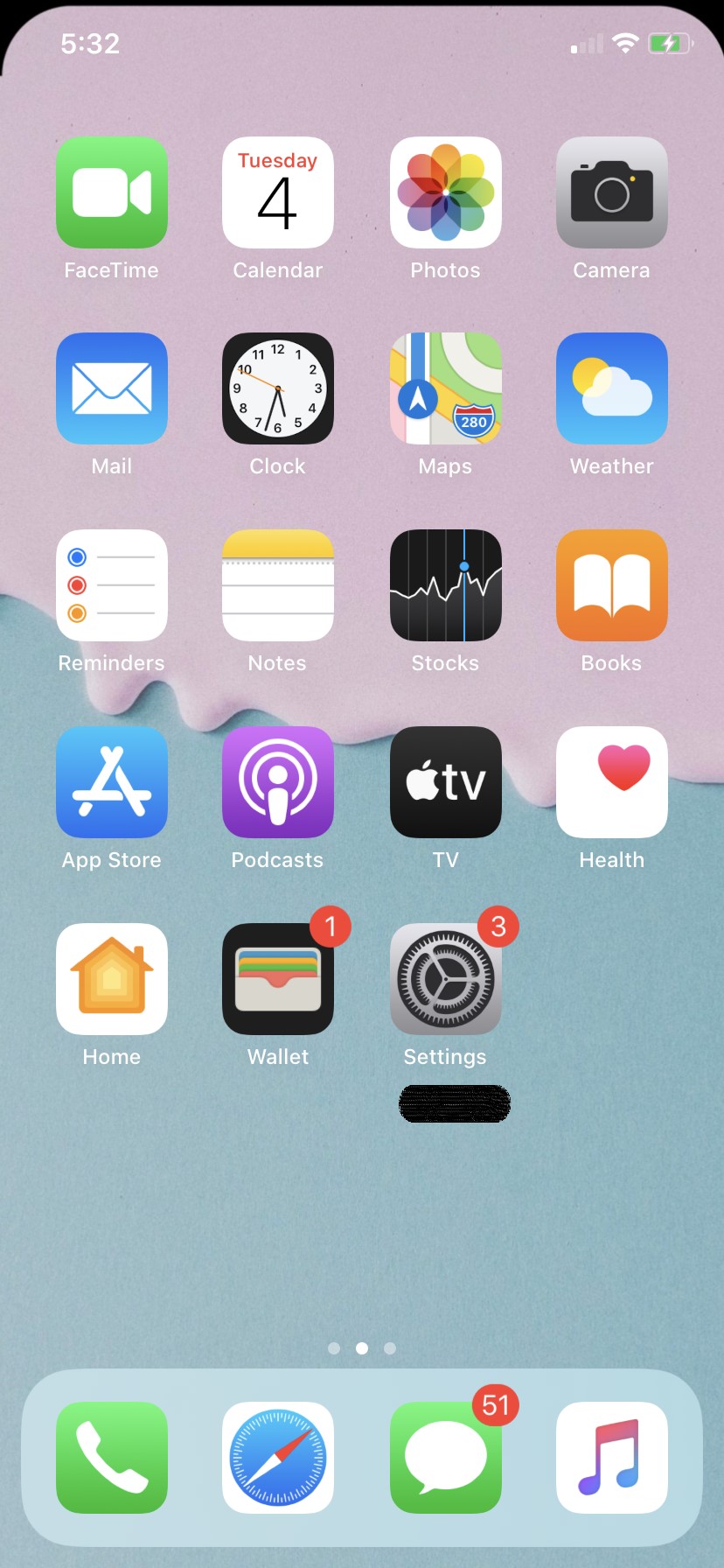


Pruebe su conexión a Internet después de volver a conectarse a su red inalámbrica, y luego haga una prueba de exploración o navegue a diferentes sitios web. Continúe con la siguiente solución aplicable, si es necesario.
Es posible que sea necesario eliminar la red inalámbrica, especialmente si la fuente del problema es una red Wi-Fi corrupta en su dispositivo. Esto borrará la red Wi-Fi en uso de su iPhone, lo que significa que tendrá que agregar su red inalámbrica para volver a conectar su iPhone 8 a Internet. Así es como:
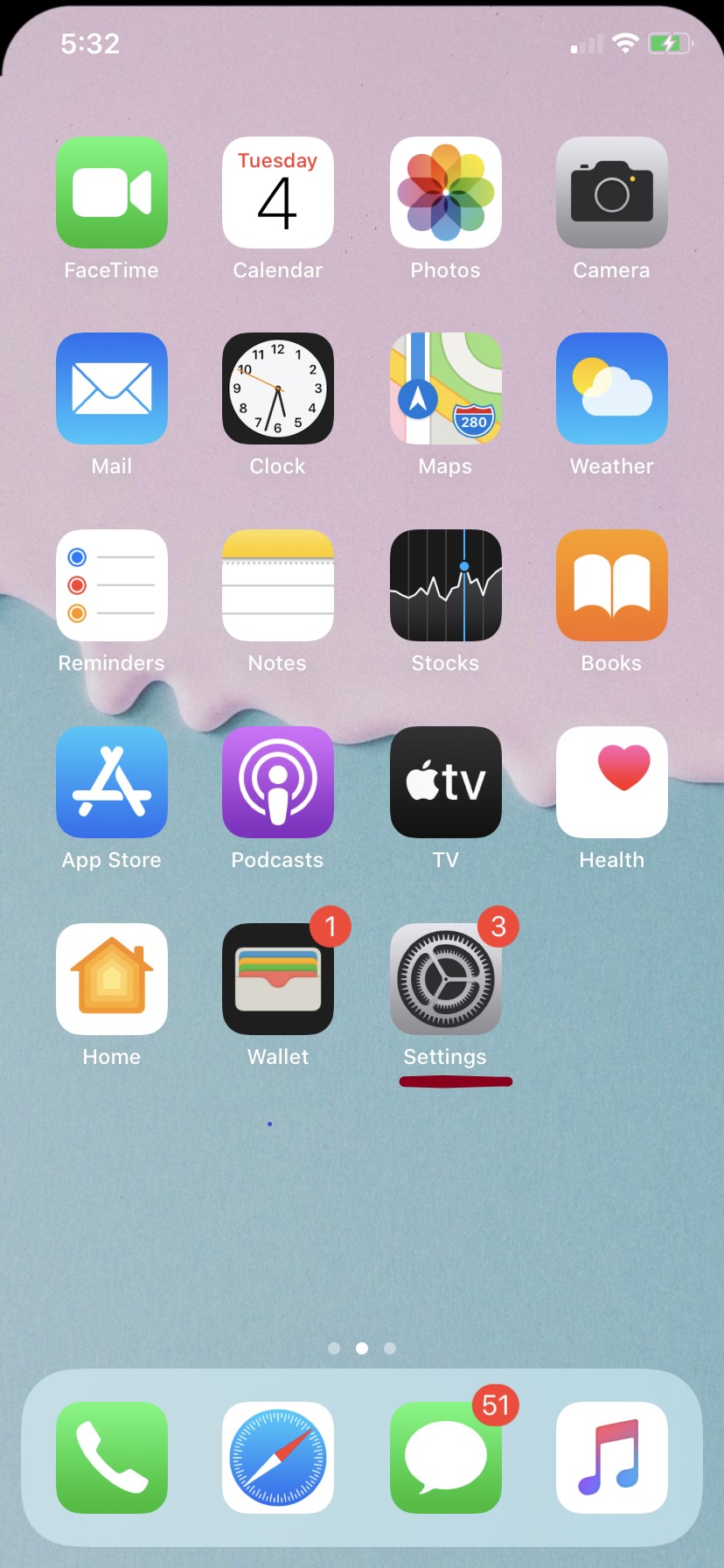



Si ve otras redes inalámbricas, puede olvidarlas todas para evitar ninguno de ellos cause conflicto con la red en uso.
Después de eliminar su red inalámbrica, reinicie su iPhone para borrar y actualizar la memoria del dispositivo. Una vez que su dispositivo se haya iniciado por completo, configure y vuelva a conectarse a su red Wi-Fi. Para escanear y volver a conectarse a su red Wi-Fi, simplemente siga estos pasos:
Espere hasta que su iPhone se conecte correctamente a su red Wi-Fi. No olvide navegar por Internet para ver si la conexión a Internet ya es estable o si se resolvió el problema de Internet Wi-Fi que sigue cayendo.
A veces, la configuración de su iPhone puede estropearse cuando la cambia manualmente o cuando se aplica una nueva versión de software. Si esto sucede, solo puede haber dos resultados posibles y eso es bueno o malo. Desafortunadamente, terminó con un mal resultado ya que su Internet sigue cayendo o es inestable. Para descartar esto, siga estos pasos para restablecer la configuración de red en su iPhone 8. Así es como:



Su iPhone se reiniciará automáticamente cuando el restablecimiento de la configuración de red ha finalizado. Solo espere hasta que se reinicie por completo, luego configure y vuelva a conectarse a su red Wi-Fi. Después de volver a conectar, compruebe si se ha solucionado el problema de Internet Wi-Fi que sigue cayendo.
Mientras tanto, si sospecha que el problema se debe a alguna falla de hardware, particularmente en el equipo de red en uso (enrutador/módem inalámbrico), entonces puede llevar el equipo al centro de servicio más cercano para una evaluación del hardware y/o reparar, si es necesario.
Si necesita más ayuda con el uso de ciertas funciones y características del nuevo teléfono inteligente Apple iPhone 7, no dude en visitar nuestra página de tutoriales. Allí puede encontrar una lista de contenidos prácticos, tutoriales paso a paso, así como respuestas a las preguntas frecuentes sobre el iPhone 7. Si tiene otras inquietudes o ha tenido algunos problemas al usar el teléfono, puede comunicarse con nosotros a través de este formulario. . Solo asegúrese de contarnos más detalles sobre el problema o los problemas del dispositivo que pueda tener y estaremos encantados de ayudarle.
Publicaciones que también le gustaría leer: